Подготовка проекта для клиента или печатного тиража может быть организована эффективно, если упаковать данные в Adobe InDesign. Процесс упаковки гарантирует, что все необходимые файлы, шрифты и ссылки собраны в одной папке. Этот гид покажет вам, как организовать и подготовить ваши данные InDesign с минимальным количеством кликов, чтобы ваш клиент получил все необходимое.
Основные выводы
- Вы можете легко и быстро объединить весь проект.
- Важные файлы, такие как шрифты и графика, могут быть автоматически добавлены.
- Важно адаптировать процесс упаковки под конкретные требования печатной фабрики.
Пошаговая инструкция
Чтобы начать упаковку, откройте ваш проект в Adobe InDesign. Сначала найдите опцию «Упаковка данных», которая находится в меню «Файл». Вы можете зафиксировать конкретное применение этой функции на скриншотах.
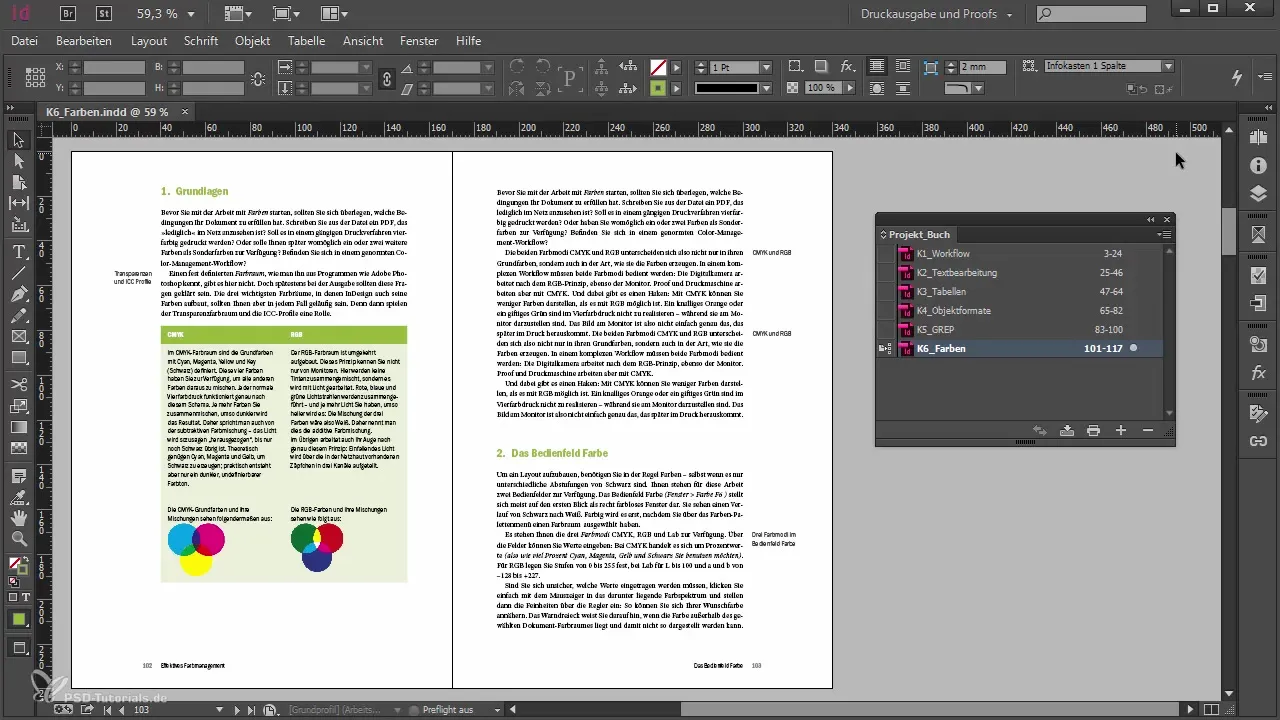
Четкий обзор ваших данных особенно важен. Подумайте, хотите ли вы предоставить клиенту открытые файлы InDesign, включая все файлы изображений, или вам нужно готовое для печати PDF. Также решение о содержании вашего пакета влияет на дальнейший рабочий процесс. Убедитесь, что вы заранее обдумали требования к передаче данных.
Поскольку у вас может быть несколько макетов в книге, вам нужно решить, какие документы должны быть упакованы. Лучше всего выбрать «Упаковать книгу для печати», чтобы экспортировать целые книжные проекты сразу. Выберите соответствующие файлы, прежде чем продолжить.
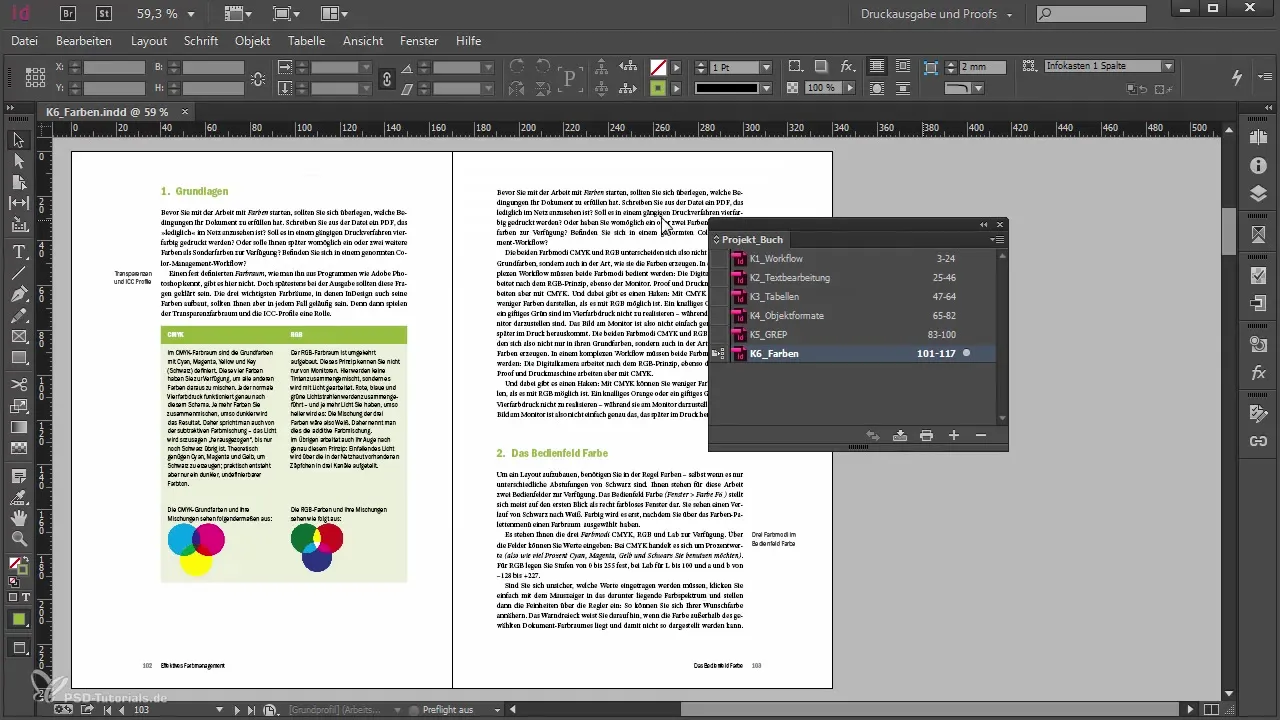
InDesign дает вам обзор файлов, входящих в пакет. Проверьте, правильно ли подключены все шрифты и графика. Если шрифты отсутствуют или есть другие предупреждения, это будет показано в обзоре. Просмотрите различные категории, чтобы получить информацию о используемых шрифтах и графических файлах.
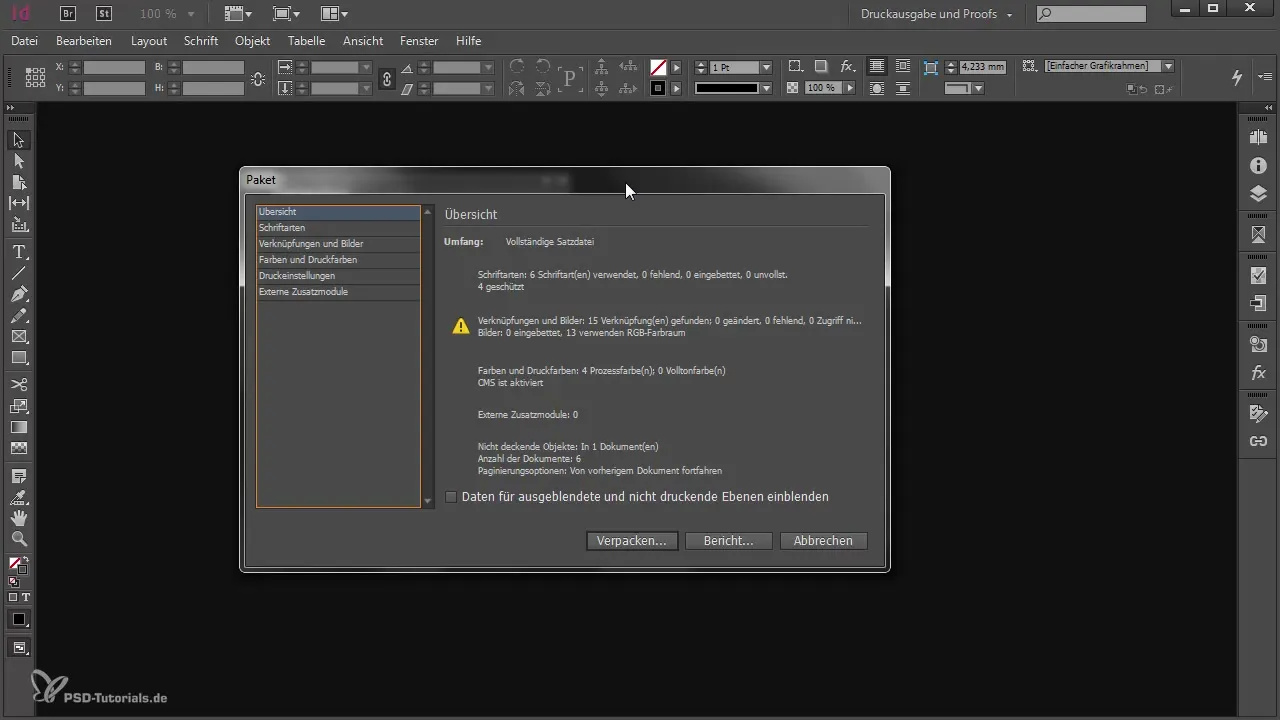
В категории «Ссылки» вы можете проверить статус изображений. Если они правильно связаны и доступны, это будет указано. Исправьте любые проблемы, прежде чем продолжить упаковку.
Если вся информация о вашем документе в порядке, нажмите «Упаковать». В следующем диалоговом окне вы можете ввести важную информацию о вашей компании. Таким образом, клиент получит TXT-файл в новой папке, который содержит все необходимые контактные данные.
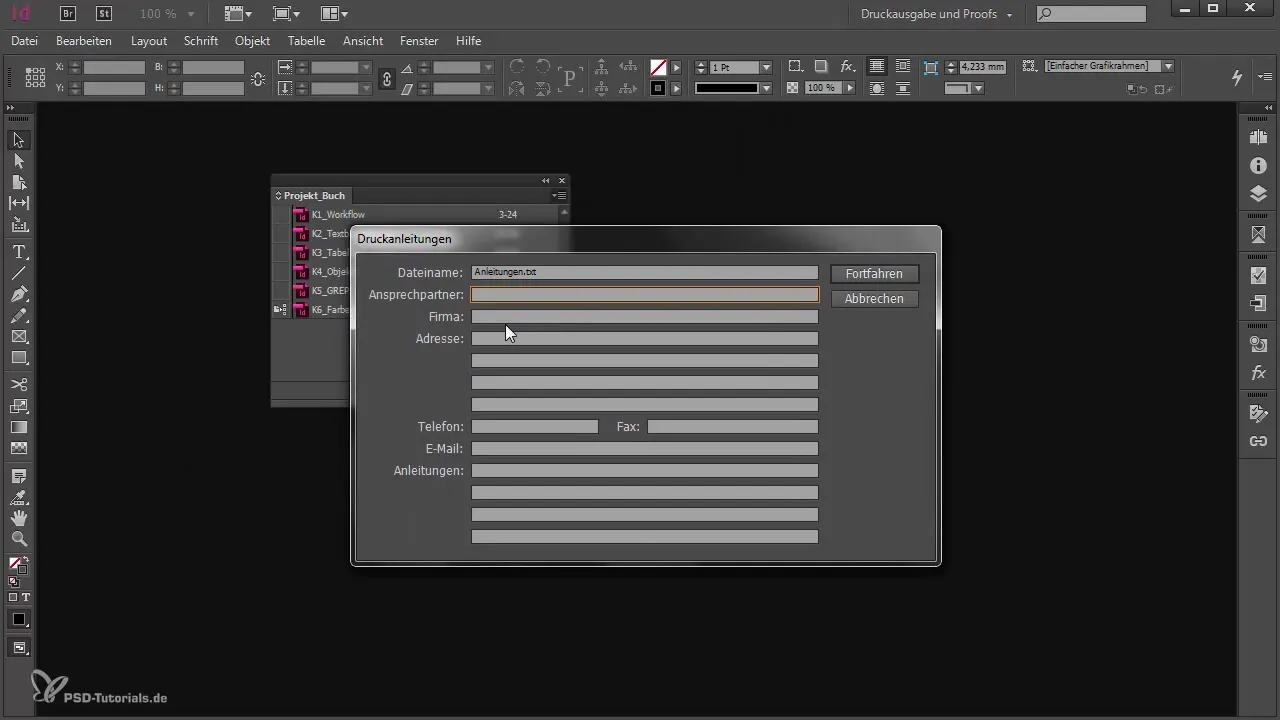
Следующий шаг приведет вас к опции назвать папку, в которую будут сохранены все файлы. Присвойте понятное имя, которое облегчит клиенту понимание доставки.
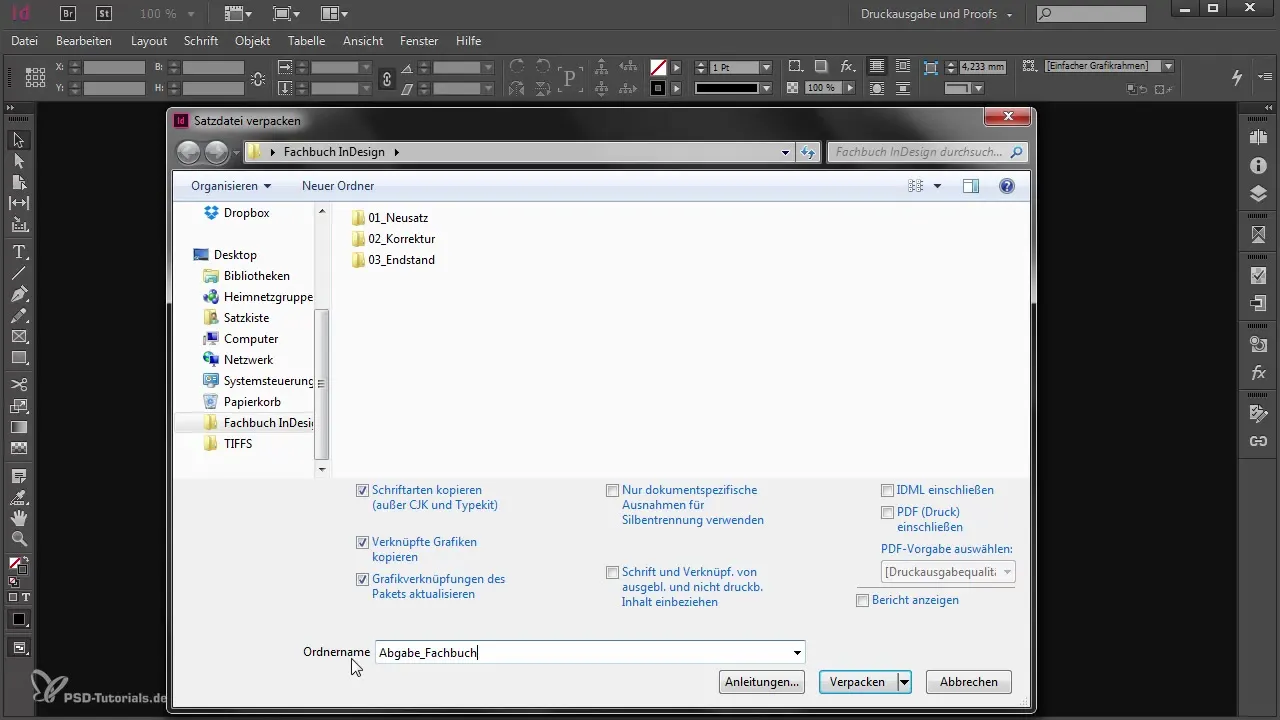
Теперь у вас есть возможность сделать дополнительные настройки. Выберите, следует ли правильно обновить шрифты и графику, а также ссылки. Не забудьте включить опцию для файлов IDML, если клиент работает с более ранней версией InDesign. Обратите внимание, что при обмене данными IDML могут возникнуть изменения разрывов по сравнению с различными версиями.
Когда все правильно настроено, нажмите «Упаковать» и подтвердите лицензионные соглашения для используемых шрифтов. Документ будет обработан, и все необходимые данные будут скопированы в новую папку.
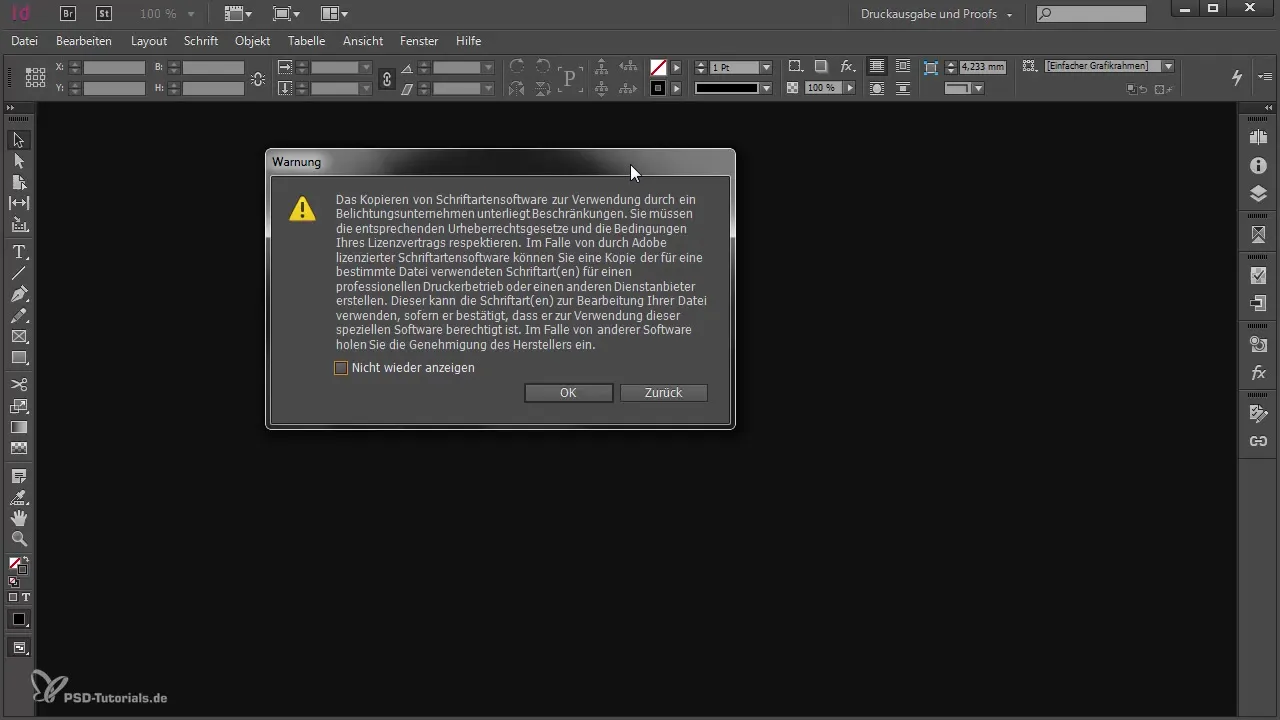
Готовые документы, которые вы упаковали, теперь находятся в отдельной папке, обычно с названием «Передача учебника». Вы также можете найти здесь TXT-файл, который, при необходимости, можете изменить, чтобы убедиться, что клиент получает всю необходимую информацию.
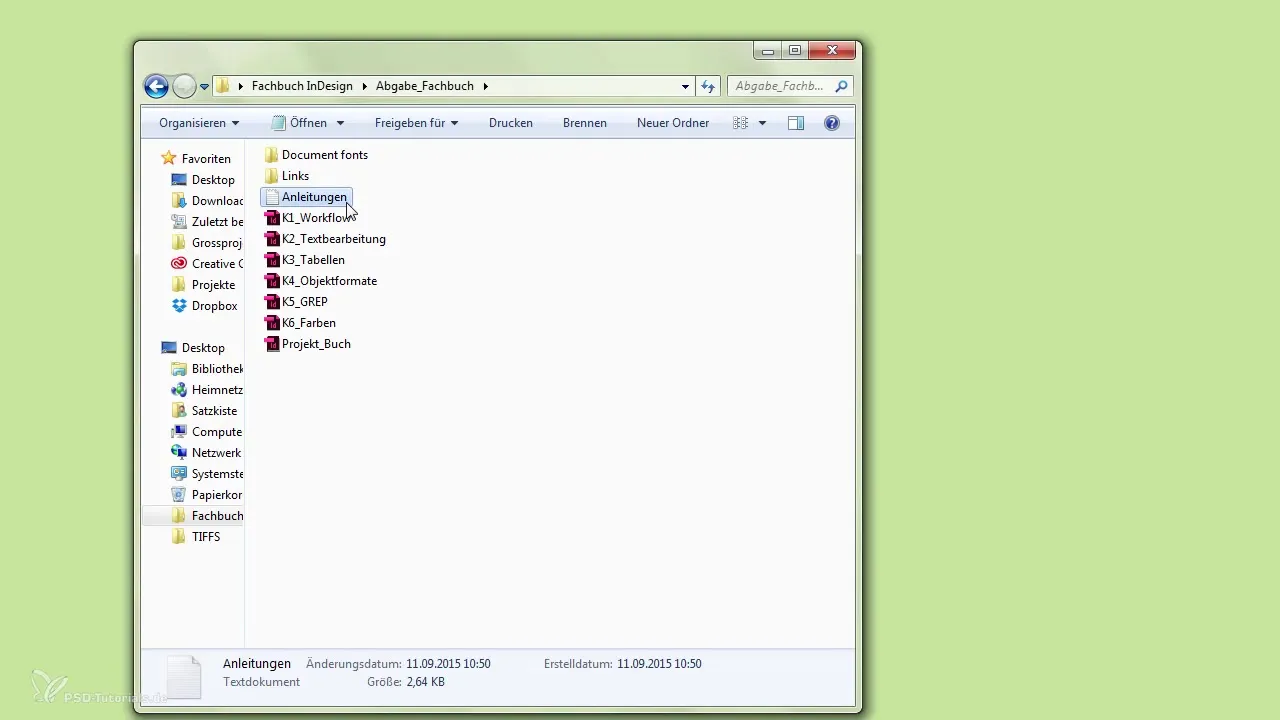
Все необходимые шрифты, графика и другие файлы теперь готовы в аккуратном пакете для клиента. Убедитесь, что вы не копируете встроенные шрифты Typekit в папку; вместо этого клиент должен иметь возможность синхронизировать их напрямую через Adobe Typekit.
Резюме
Упаковка данных InDesign - это быстрый и эффективный процесс, чтобы организовать всю актуальную информацию для вашего клиента. Убедитесь в полном соответствии данных и адаптируйте процесс упаковки под нужды печатной фабрики. Так вы гарантируете, что все файлы будут переданы корректно.
Часто задаваемые вопросы
Как я могу упаковать свои файлы InDesign для печати?Используйте функцию «Упаковать книгу для печати» в меню «Файл».
Что происходит с отсутствующими шрифтами при упаковке?Отсутствующие шрифты будут показаны в обзоре; вы должны исправить их заранее.
Как я могу убедиться, что все изображения включены в мой пакет?Проверьте категорию «Ссылки» на наличие отсутствующих файлов.
Какова выгода от файла IDML?Файл IDML обеспечивает возможность открытия данных в более ранних версиях InDesign.
Все ли шрифты автоматически включены в пакет?Нет, шрифты Typekit не упаковываются; клиент должен синхронизировать их отдельно.


